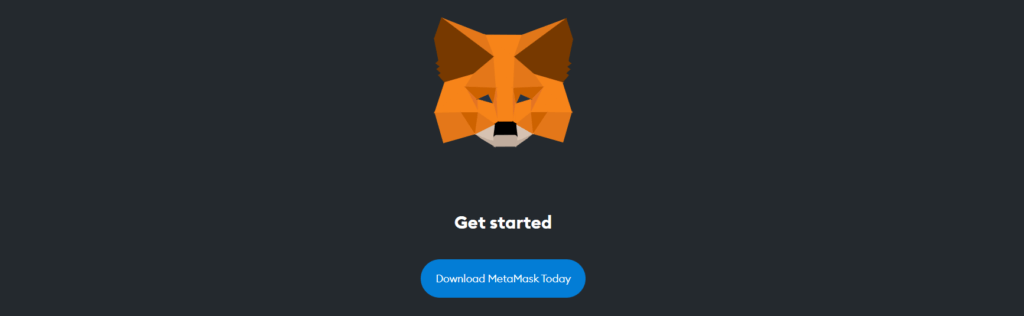こんな方におすすめ
- メタマスクの登録が分からない方
- メタマスクで何ができるのか知りたい方
- パソコンとスマホの両方で使用したい方
暗号通貨を始めたいけれど、どのウォレットを選んで、どう使うかが分からない…そんな悩みを抱えていませんか?
メタマスクは初心者にも使いやすいデジタルウォレットです。
この記事では、メタマスクの登録方法から基本的な使い方に至るまで、パソコン版とスマホ版の両方について、画像付きで詳しく解説します。
では、まずはメタマスクの基本から始めてみましょう。
- メタマスクの登録の手順がわかる
- メタマスクでできること
- パソコンとスマホそれぞれの登録の仕方がわかる
パソコンかスマホをお選びください
メタマスクとは
メタマスクは、簡単に言うとインターネット上のお財布みたいなものです。
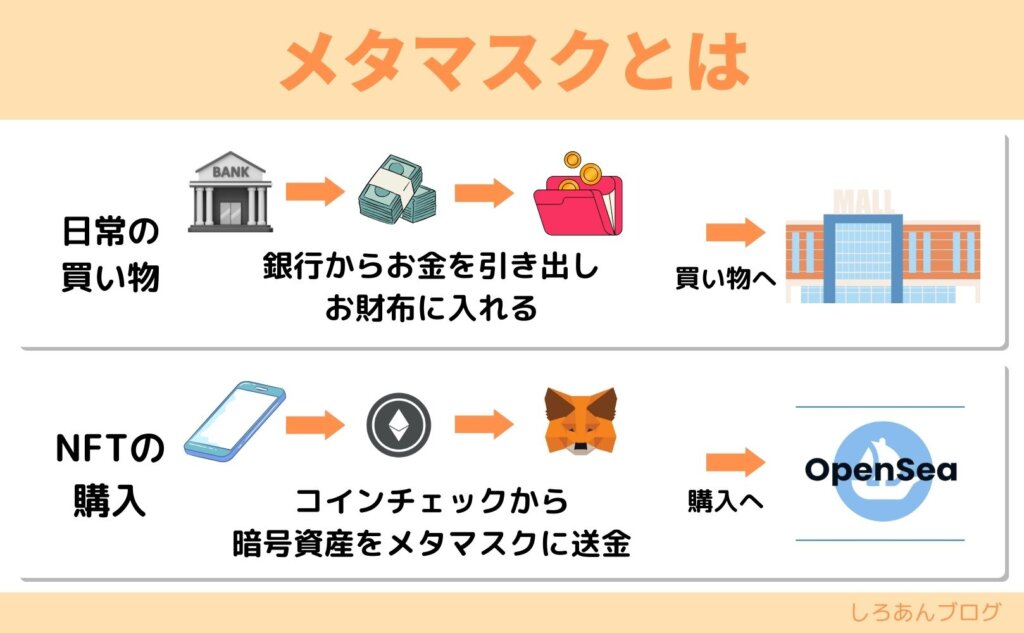
通常の生活で欲しいものがあるとき、私たちは銀行からお金を引き出し、それを財布に入れます。そして、そのお金を持って買い物に出かけますよね。
このプロセスは、NFTの購入においても同様ですが、ここでの「銀行」はコインチェックなどの暗号資産の取引所であり、「財布」はメタマスクというデジタルウォレットです。
暗号資産を利用する際、まず取引所から必要な金額をメタマスクウォレットに移す必要があります。このウォレットは「デジタルのお金」や「デジタルアート(NFT)」を保管する場所として機能します。
さらに、メタマスクウォレットを通じて、自分が持っている仮想通貨を他人に送金したり、他人から受け取ったりすることも可能です。
簡潔に言うと、メタマスクウォレットはデジタル世界における私たちの財布であり、暗号資産やNFTを安全に保管し、取引するための重要なツールです。
メタマスクは、NFTを始めるうえで基本的なツールであり、NFTの利用を始めるのに適しています。
登録前に知っておきたいポイント
- フリーWi-Fiなどの公共のネットワークはセキュリティ上のリスクが高いため、メタマスクのような暗号資産ウォレットを登録したり、使用したりすることは避けましょう!
特にメタマスクウォレットのリカバリーフレーズやパスワードなどの重要な情報を入力する場合は、安全でないネットワークを使用することは非常に危険です。
リカバリーフレーズが漏れた場合、攻撃者は完全にウォレットを乗っ取り、保持している資産を盗むことができます。
 しろあん
しろあんカフェやレストラン、図書館、ホテルなどでのフリーWi-Fi環境での登録はおすすめしません!
⇧ 目次へ戻る
PC版の登録方法
まずは、PCでの登録方法を解説していきます。
- メタマスクのインストール
- パスワード設定
- シークレットリカバリーフレーズの設定
①メタマスクのインストール
下記リンクよりインストールできます。



メタマスクは、偽のウェブサイトも発見されています。公式がどうか確認してください!
👇メタマスクのサイトから、「Download」をクリックします。
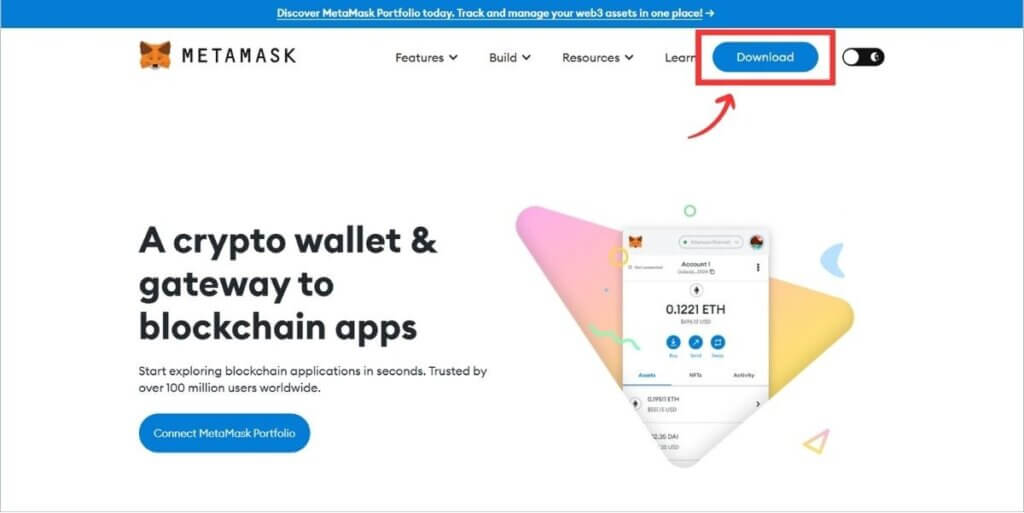
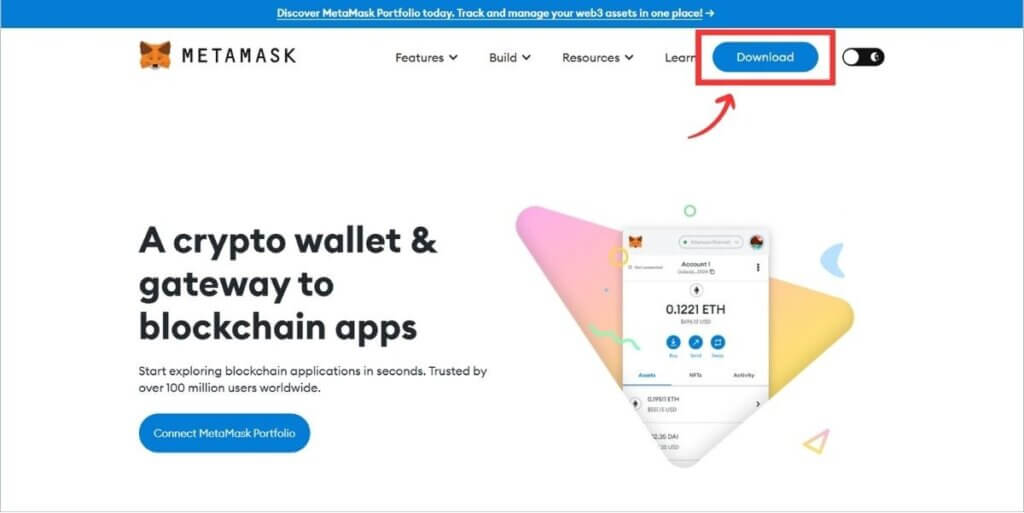
👇自分の使用しているブラウザを選んで「Install MetaMask for Edge(Edgeの場合)」をクリック。
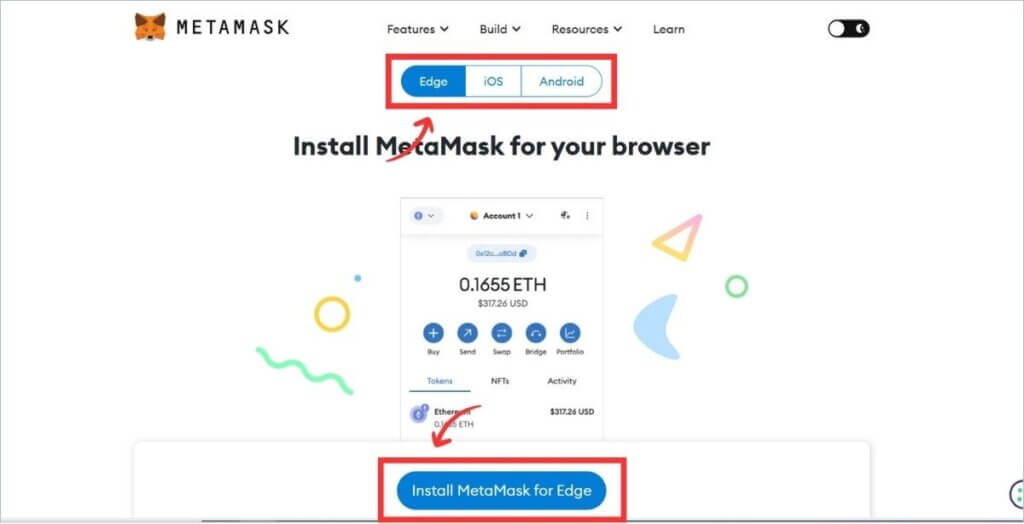
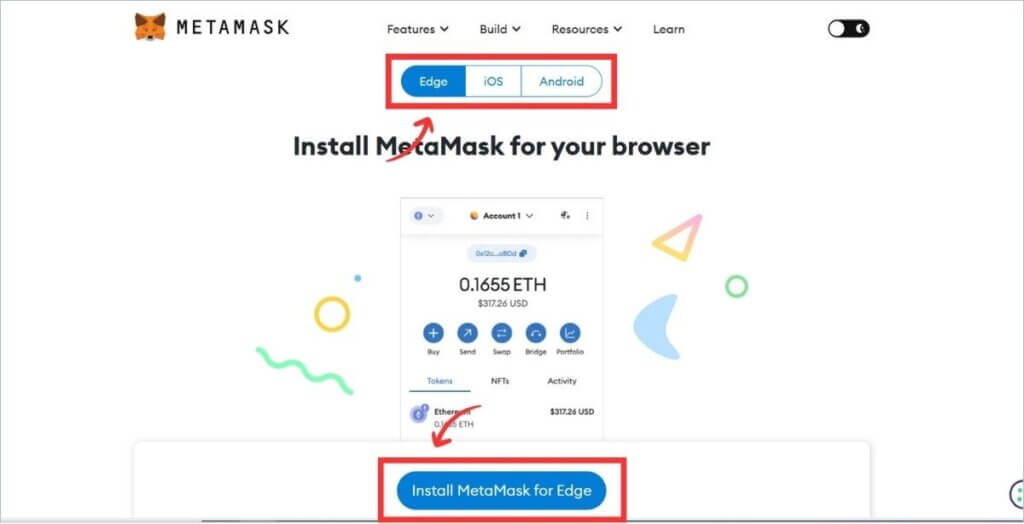
👇「取得」を押します。
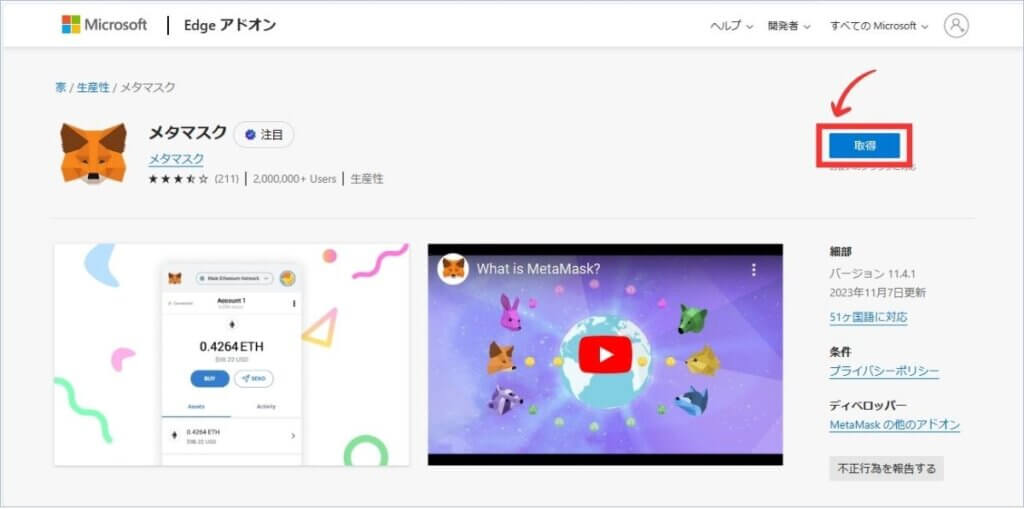
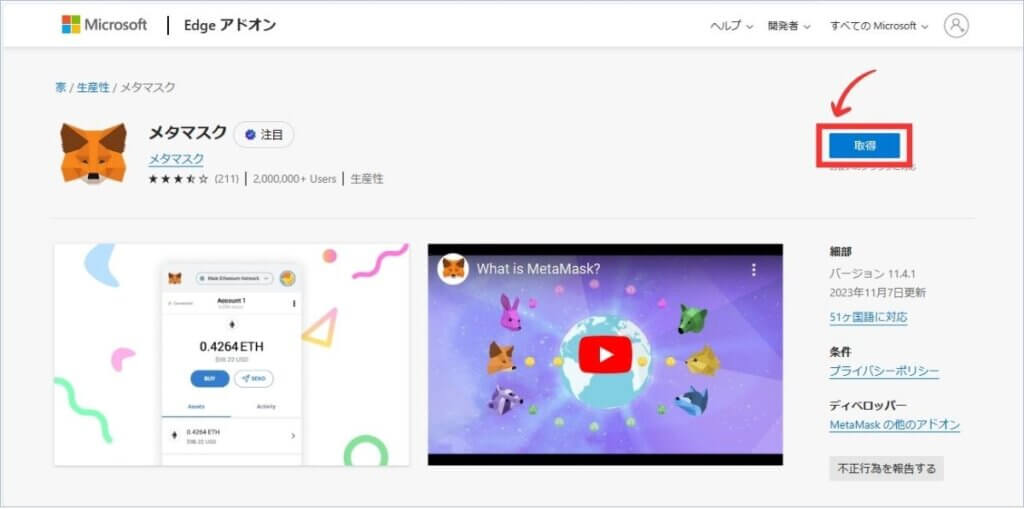
👇「新規ウォレットを作成」をクリックします。
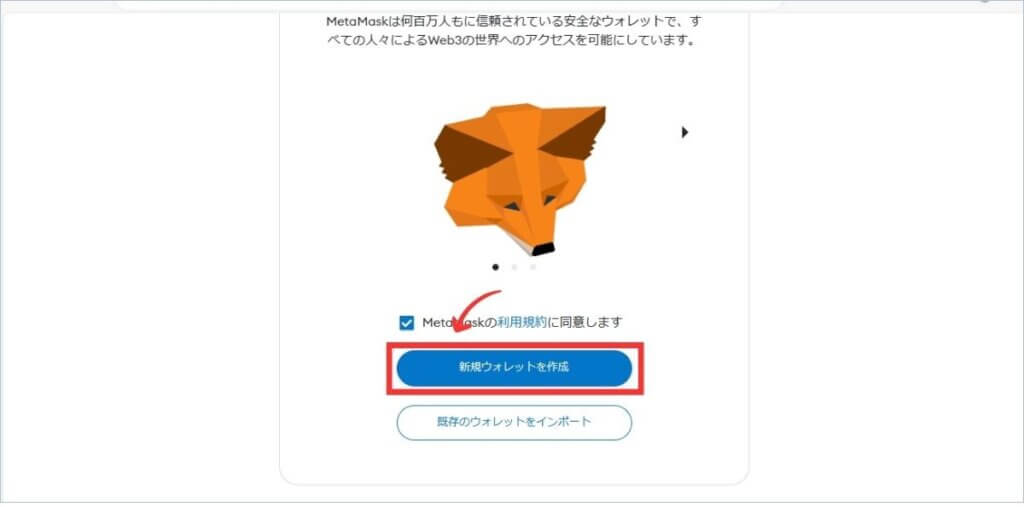
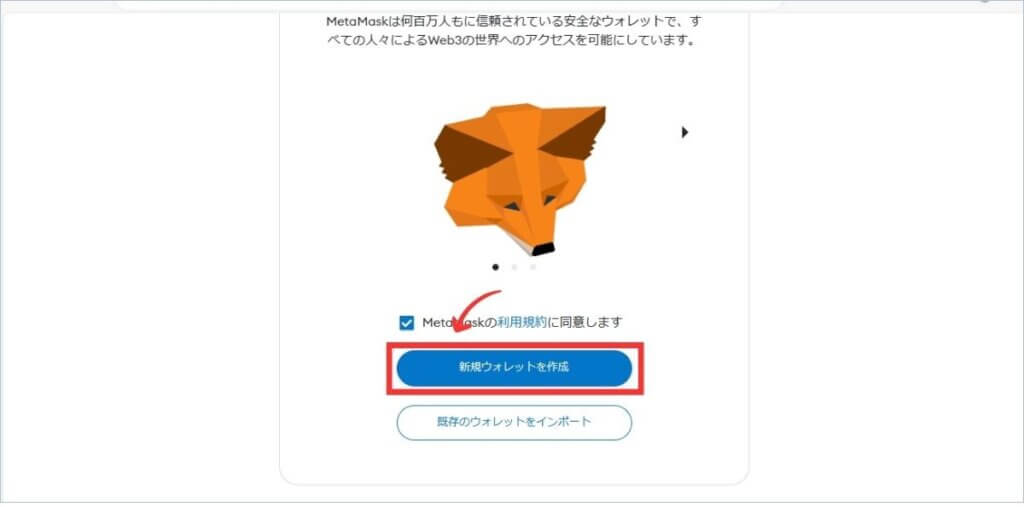
②パスワード設定
次にメタマスクを起動するときに、入力するパスワードを作成します。
👇「規約」に同意をして、パスワードを設定します。
パスワードを決めたら、「新規ウォレットを作成」をクリックします。
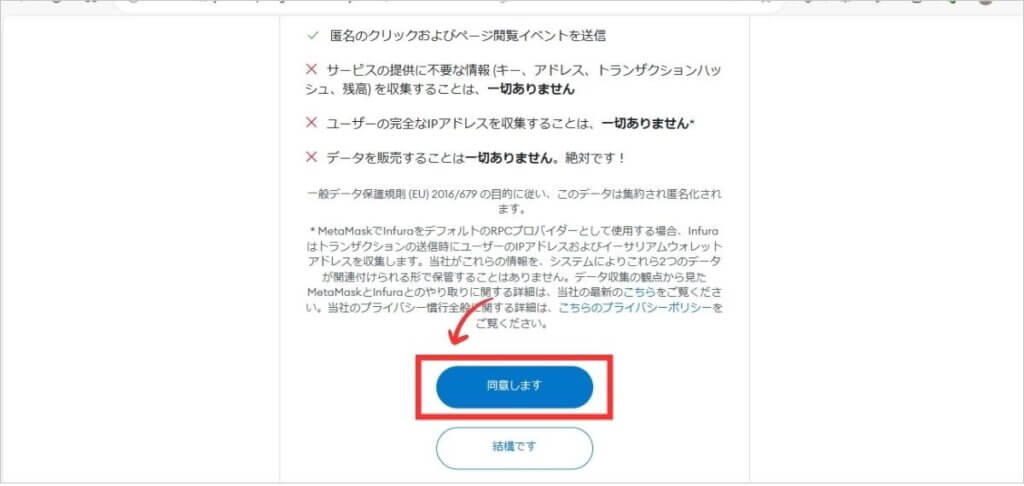
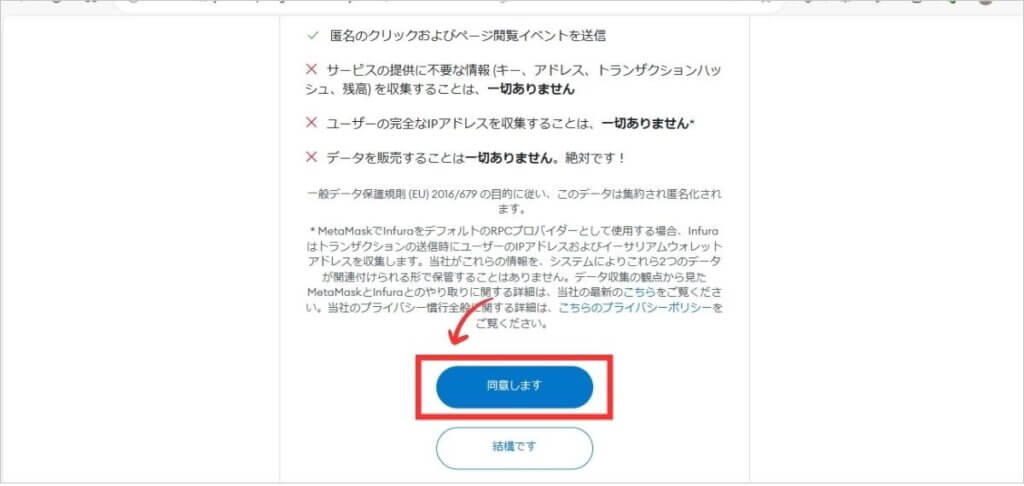
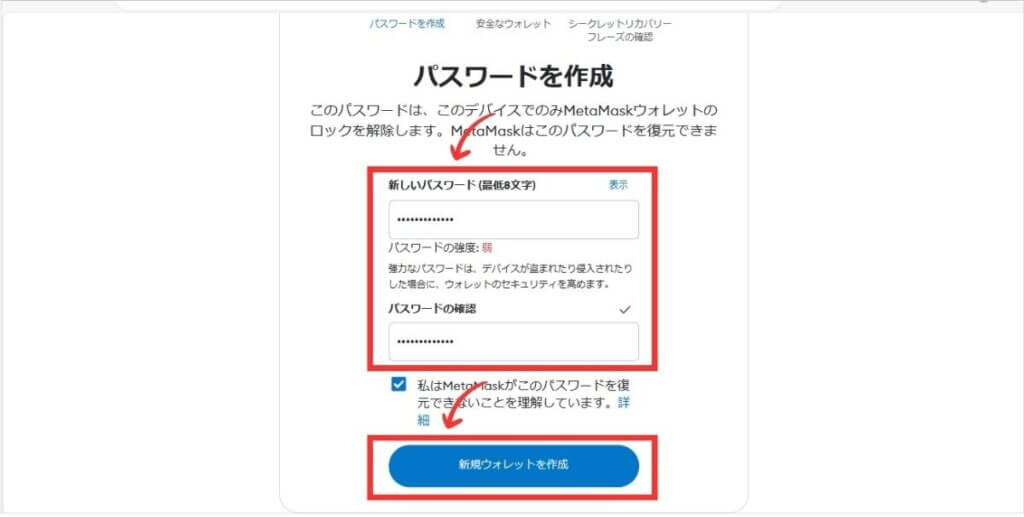
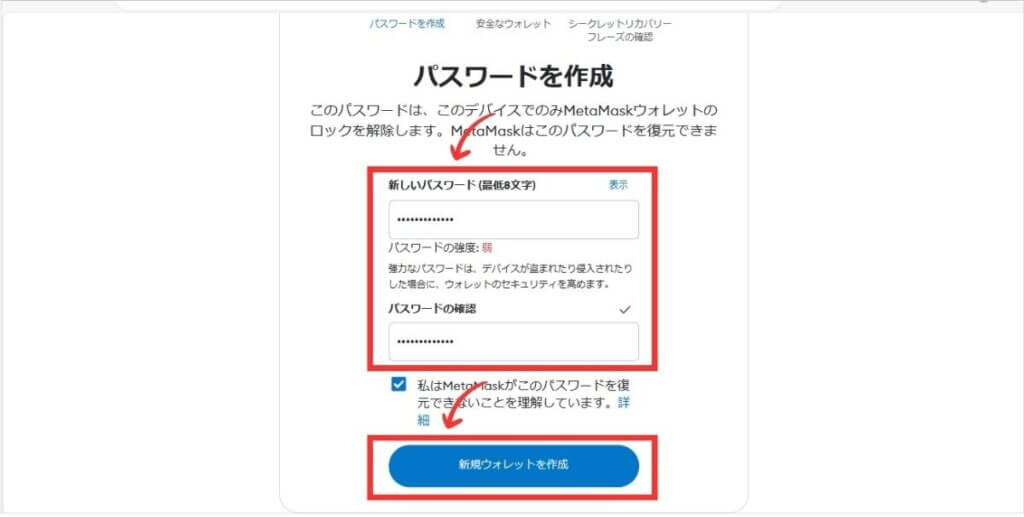
③シークレットリカバリーフレーズの設定
続いてメタマスクで忘れてはいけない「リカバリーフレーズ」の設定をしていきます。



設定といっても、表示された「リカバリーフレーズ」をメモして忘れないように保管するだけです。
リカバリーフレーズの主な目的はセキュリティと復元です。
もしユーザーがデバイスを失ったり、パスワードを忘れたりした場合、このフレーズを使ってウォレットにアクセスし、その中の資産に再びアクセスできるようになります。
逆に言えば、このフレーズが第三者の手に渡ると、ユーザーのウォレットと資産を完全にコントロールされる危険があります。
👇①表示されるリカバリーフレーズをメモ。②次画面にて、空白部分に先ほど表示されていたリカバリーフレーズを同じ場所に同じフレーズを入力する。③入力後「確認」を押せば完了となります!


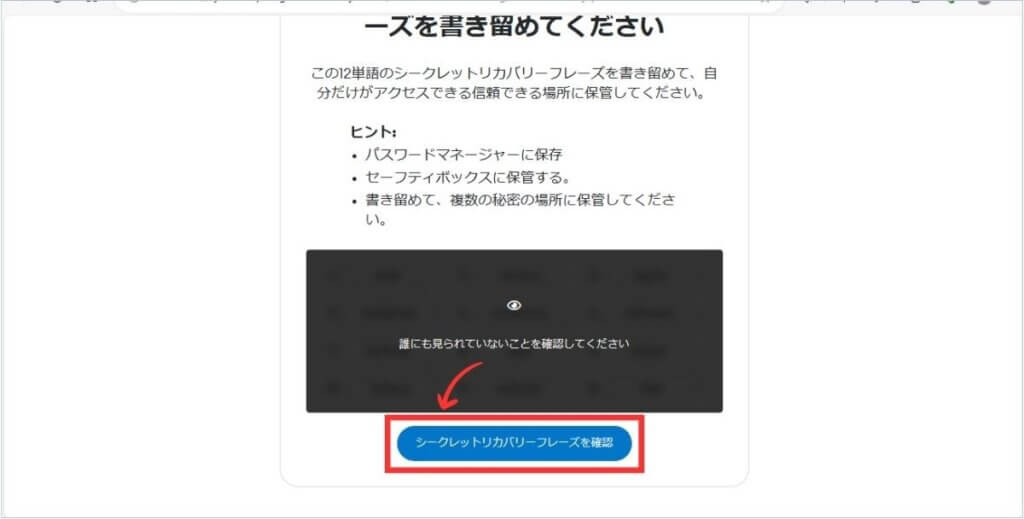
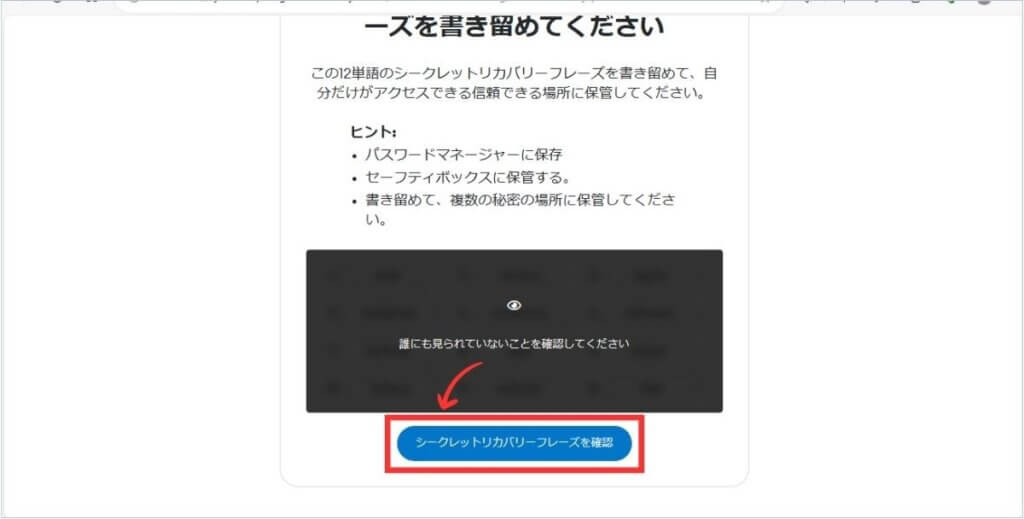



赤枠にのリカバリーフレーズは、忘れずにしっかり保管しておきましょう!
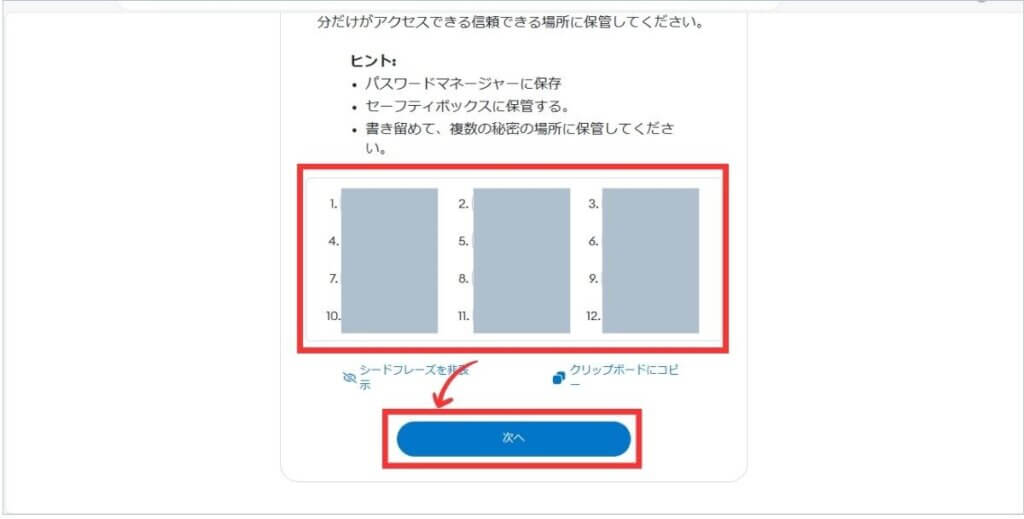
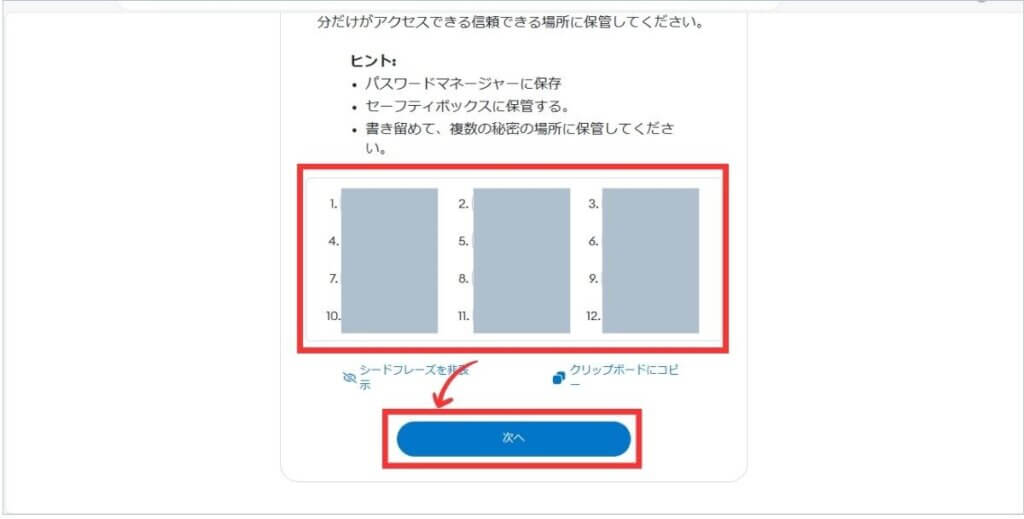
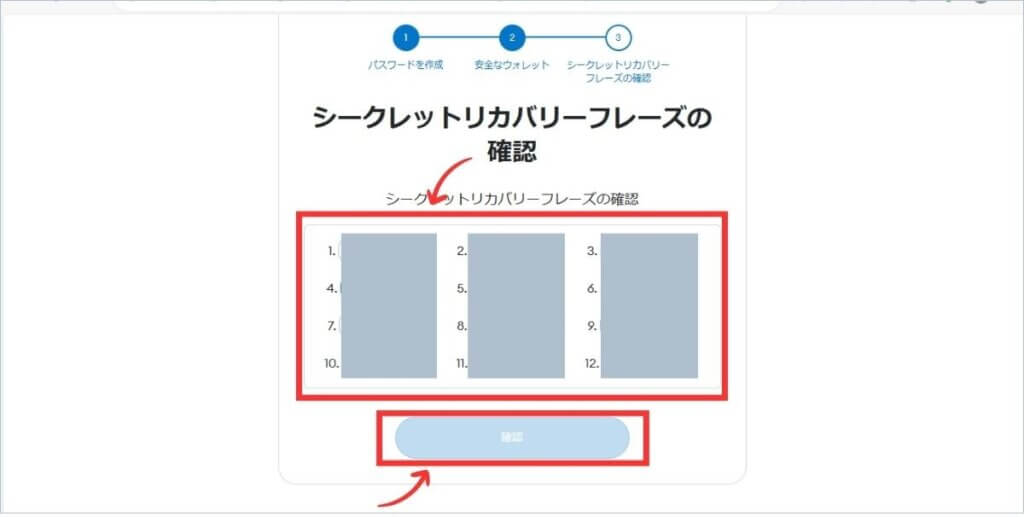
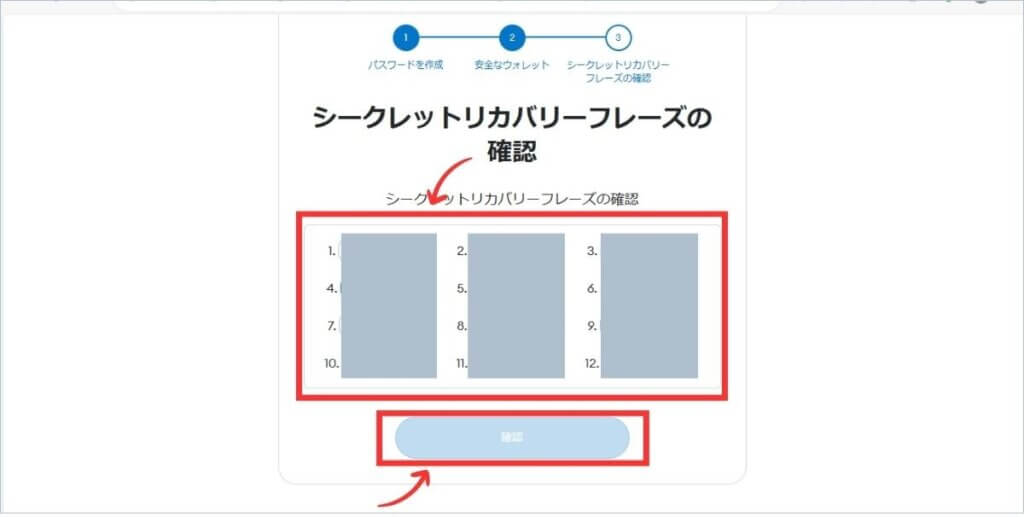
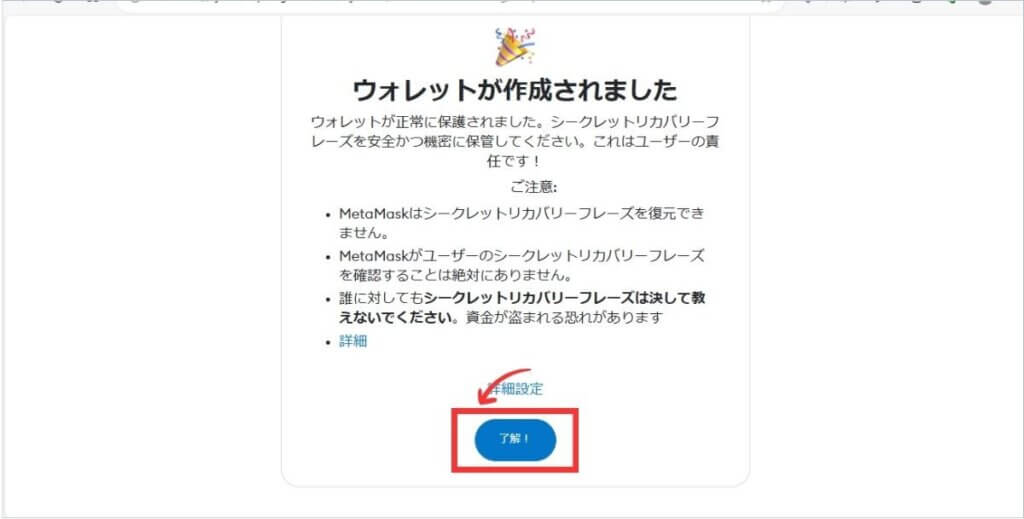
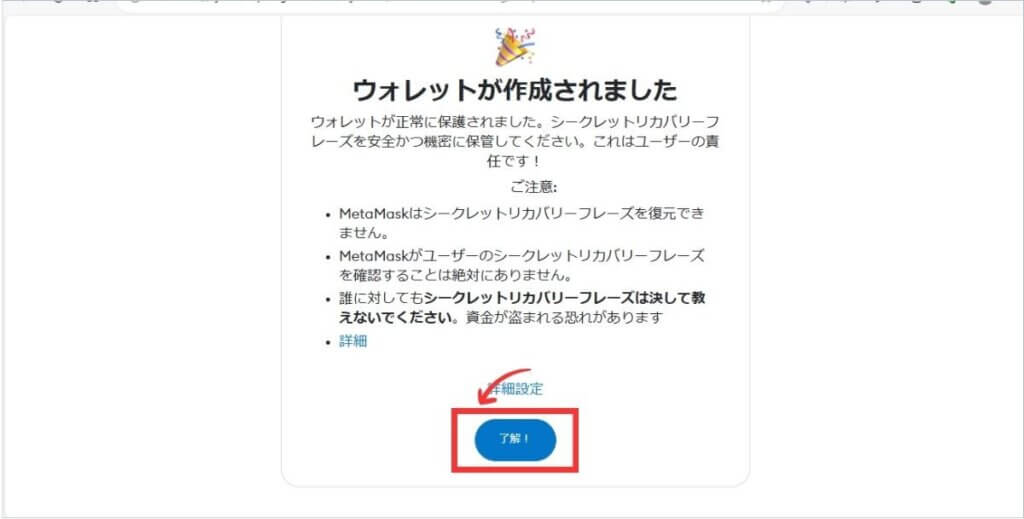
これでパソコン版のメタマスクの登録完了です。
⇧ 目次へ戻る
スマホ版の登録方法
こちらでは、スマホ版の解説をしていきます。
- アプリのインストール
- パスワード設定
- シークレットリカバリーフレーズの設定
①アプリのインストール
まずはメタマスクのアプリをインストールします。
👇インストール後、アプリを起動し「新規ウォレットを作成」を押します。
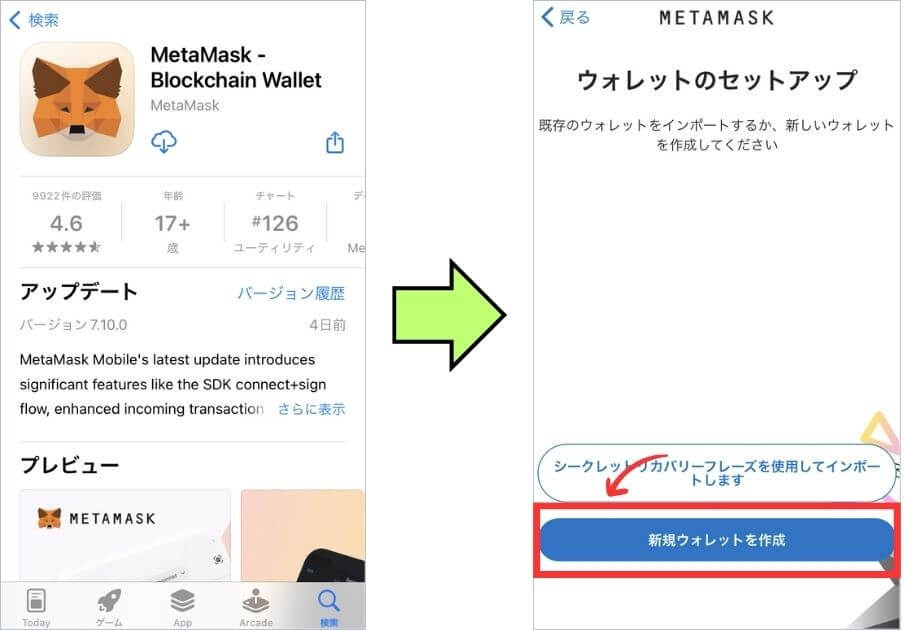
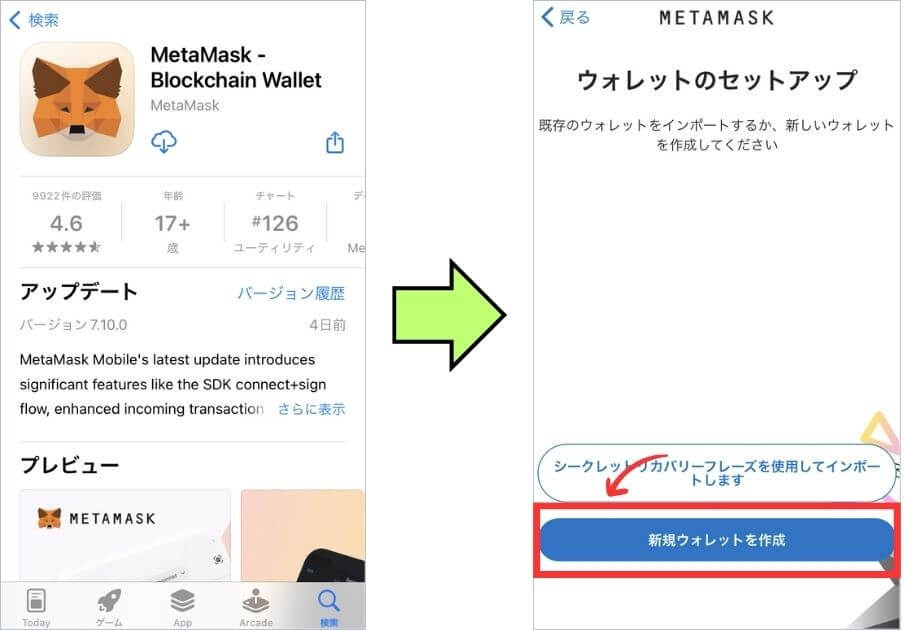
②パスワード設定
次に規約画面が出てくるので、一読し同意します。
👇次画面にてMetaMaskを起動するときに使用するパスワードを設定します。
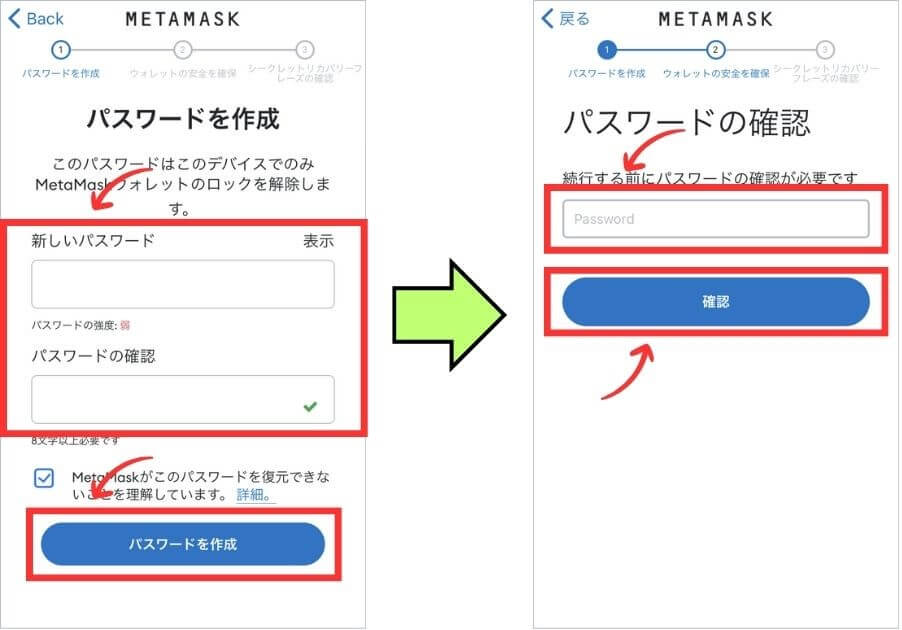
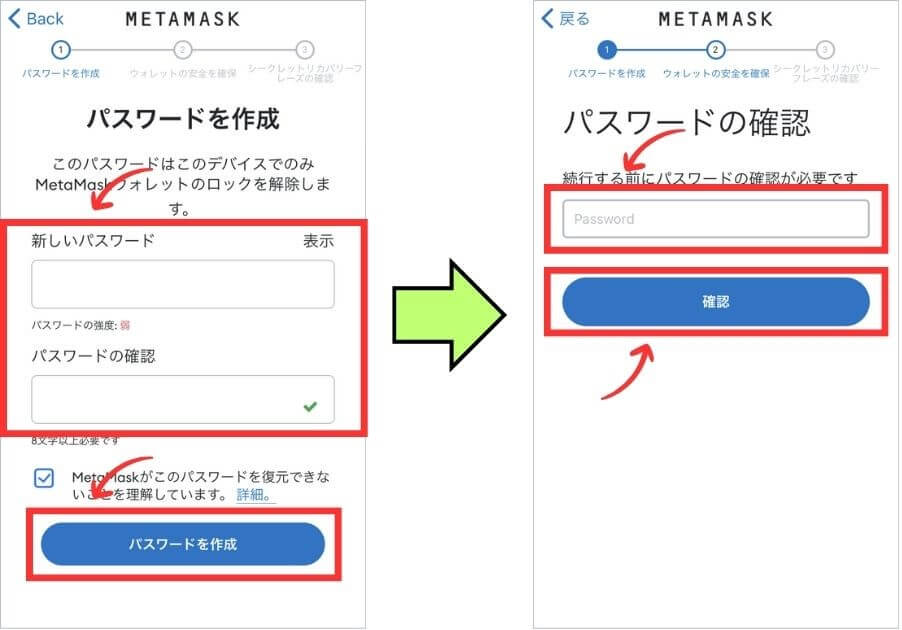



ここで決めたパスワードは、メタマスクを起動するときに毎回求められるパスワードです。忘れないようにしておきましょう!
③シークレットリカバリーフレーズの設定
続けてシークレットリカバリーフレーズを設定します。
シークレットリカバリーフレーズは、メタマスクウォレット全体を作成し復元するために使用され、そのウォレット内で作成されたすべてのアカウントを含みます。
それぞれのアカウントには固有の秘密鍵が存在します。この鍵を使用すると、そのアカウントだけを別のウォレットにインポートすることができます。同様に、他の暗号技術で作成されたアカウントをメタマスクウォレットにインポートすることができます。
(メタマスク公式サポートより引用)



リカバリーフレーズは非常に重要で、他人に知られるとあなたの資産が盗まれる可能性があります。安全な場所に保管し、絶対に他人と共有しないでください。
👇「確認」をタップし、次画面に進んでいきます。
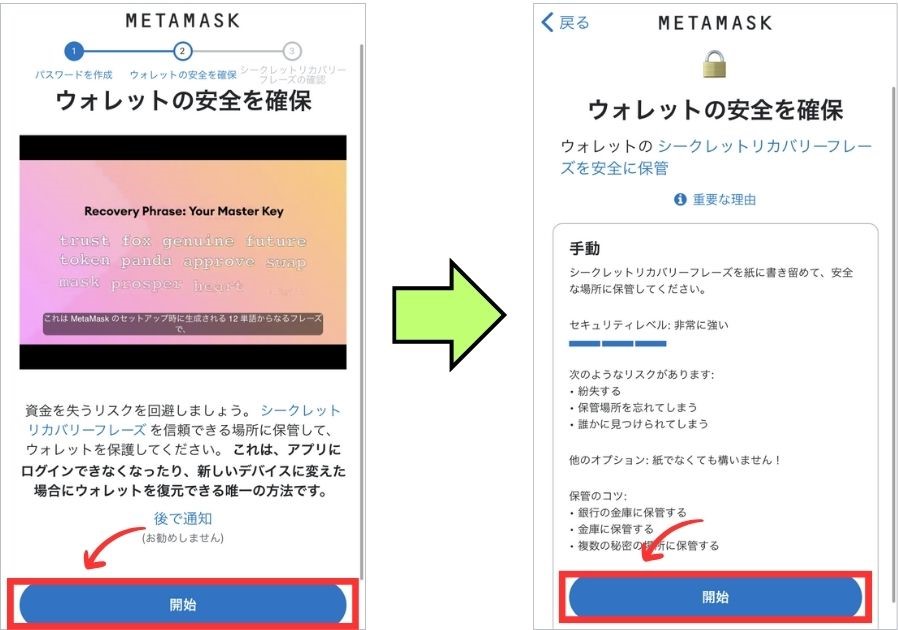
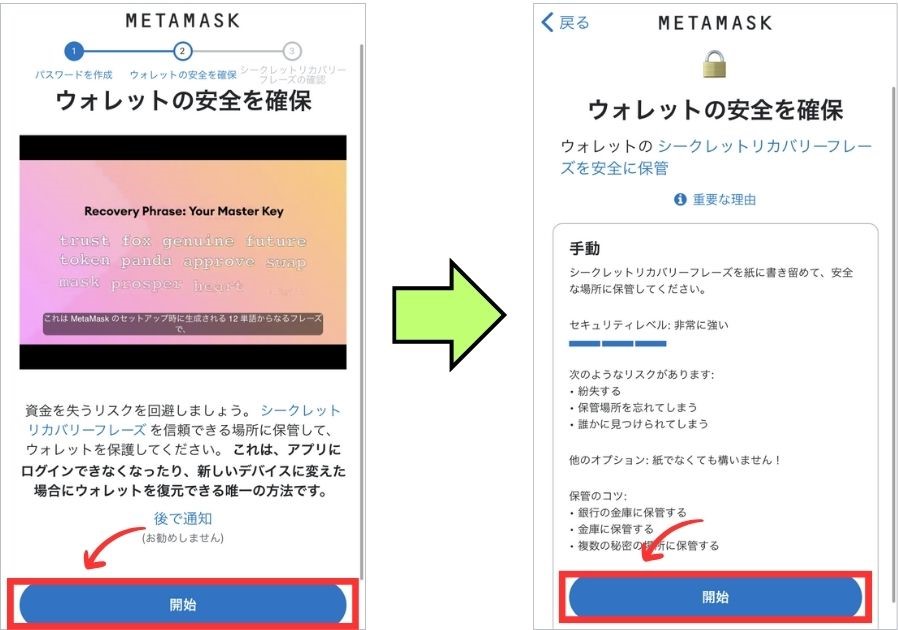
👇「表示」をタップして、シークレットリカバリーフレーズを表示させ12個のフレーズを全て順番通りにメモします。
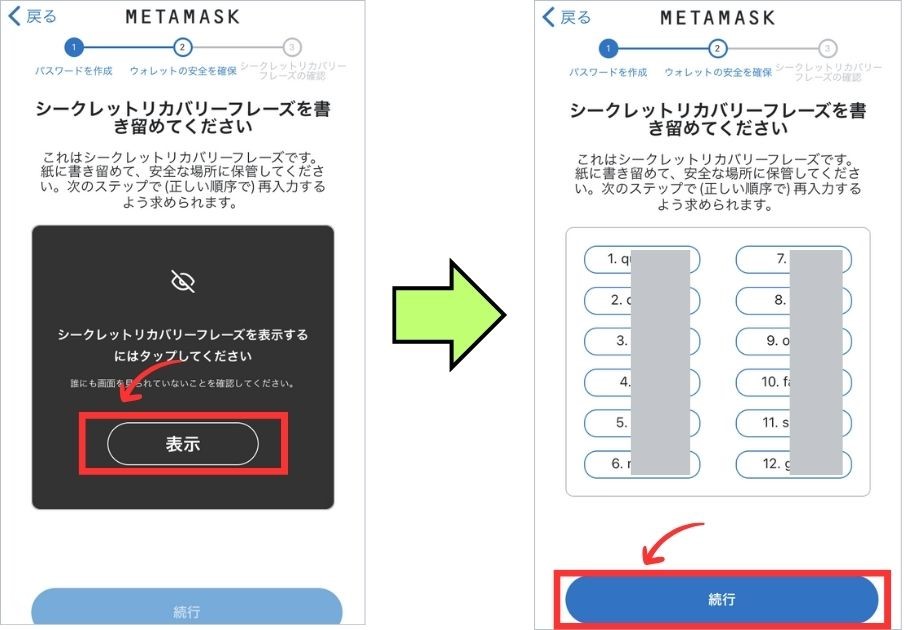
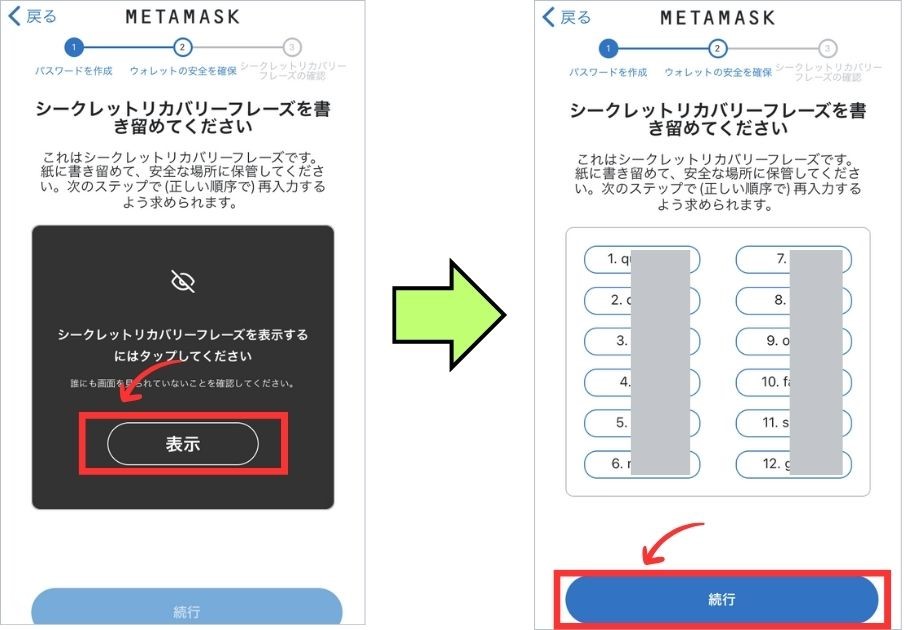
👇先ほど表示されていたリカバリーフレーズを順番通りにセットして「バックアップ完了」をタップします。
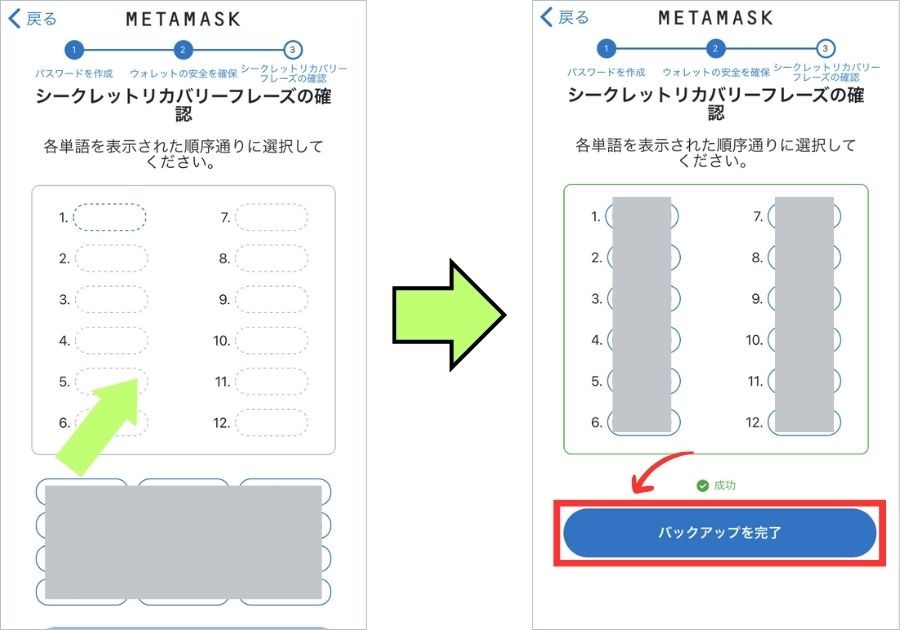
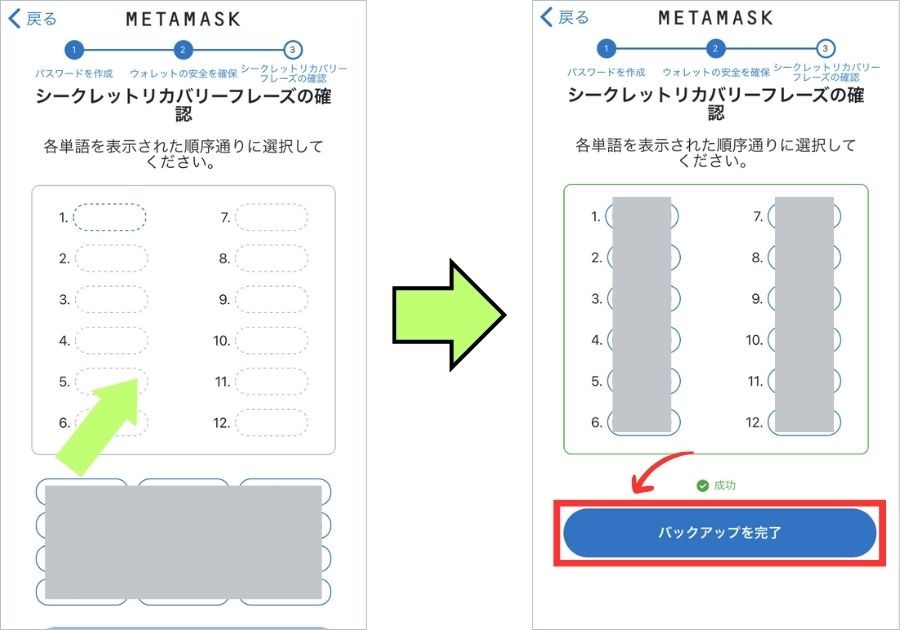
👇「完了」タップして、スマホでのメタマスクウォレットが完成です。
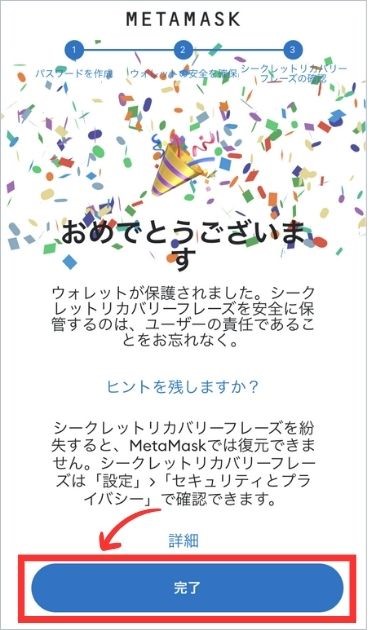
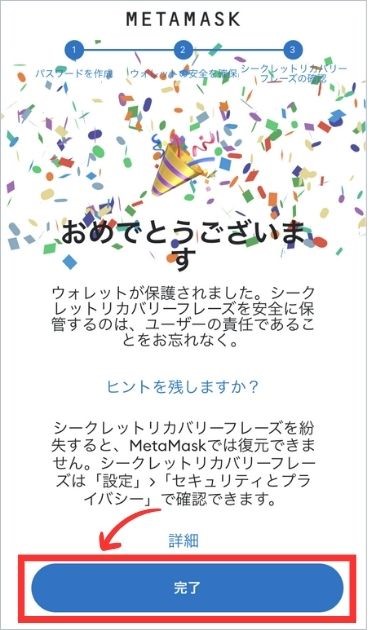
これでスマホ版のメタマスクの登録完了です。
⇧ 目次へ戻る
最低限覚えておきたい使い方
これで、メタマスクの登録が終わりました。
メタマスクで何ができるのか、またその使用方法がわからないという方に向けて、メタマスクの基本的な機能と簡単な操作方法を説明します。
- 自分のアドレスの確認方法
- 別のアカウントに送金
①自分のアドレスの確認方法
メタマスクのアドレスは、さまざまな場面において重要な役割を果たします。
具体的には、コインチェックなどの暗号資産取引所からメタマスクへの資金の送金、NFTの取引、他のユーザーへの暗号資産の送付、また分散型金融サービス(DeFi)に関する取引などにおいて、このアドレスの入力が必要になります。
自分のメタマスクウォレットのアドレスの確認、コピペの方法を知っておきましょう。
👇画像の赤枠部分が、自分のウォレットのアドレスになります。
赤枠部分をクリックすると、自動でコピーされます。


②別のアカウントに送金
NFTを購入するときに、購入用のウォレットや送金用アカウントなど、目的に応じて複数のアカウントを作成することがあります。(必須ではありませんが、セキュリティ上おすすめです)
それでは、このプロセスについて詳しく解説していきます。
👇メタマスクにログイン後、「送金」をクリックします。
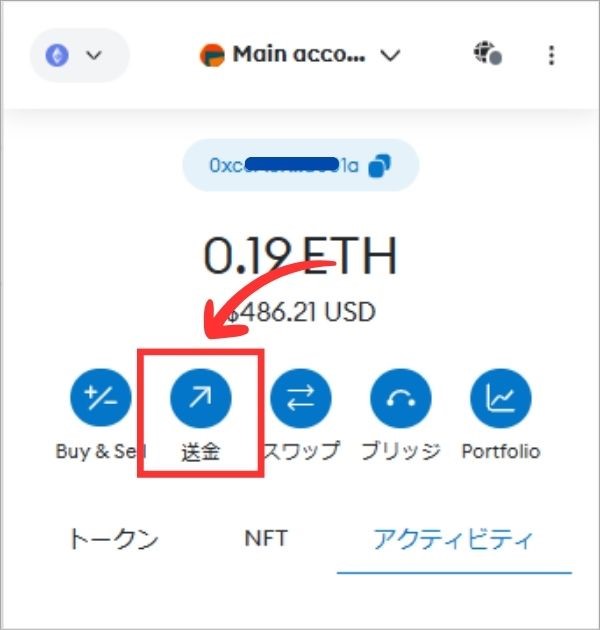
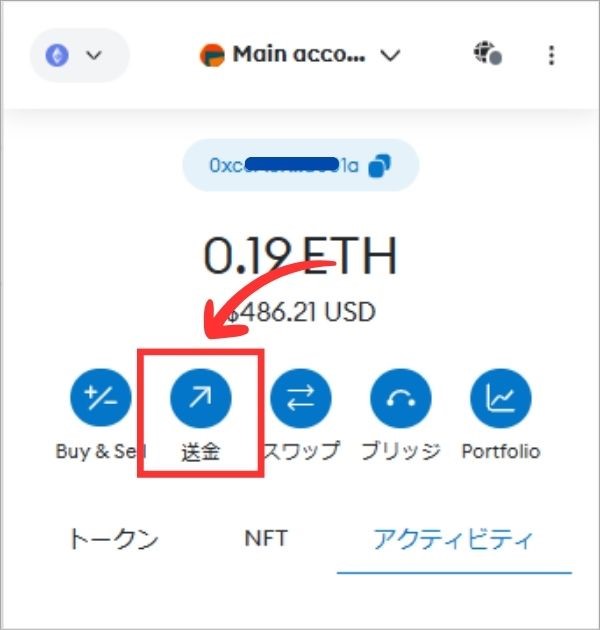
👇「送金先」に相手側のアドレス、「金額」を入力し、「次へ」をクリックします。
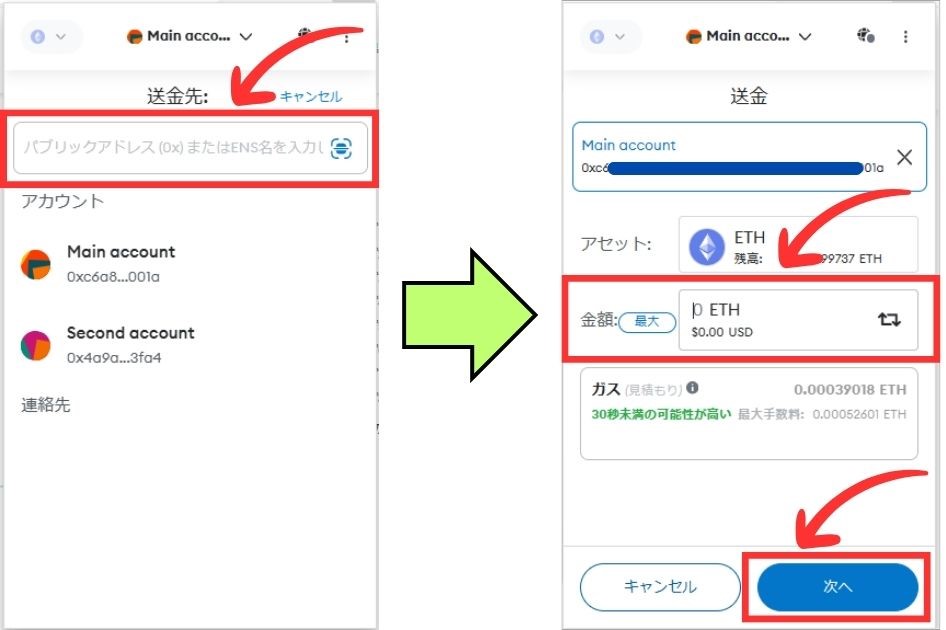
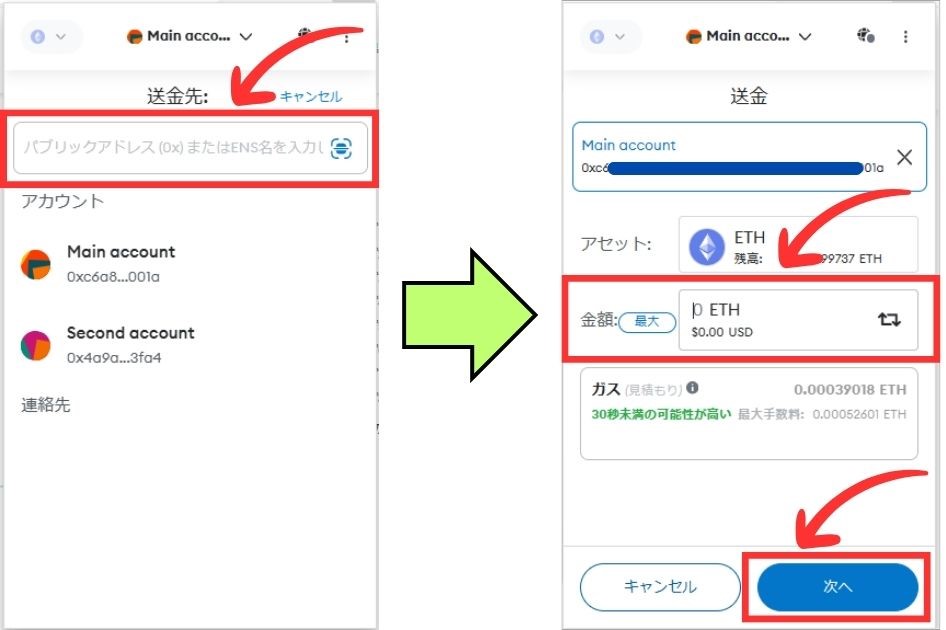
「次へ」をクリックすると、確認画面が出るので「確認」を押すと送金されます。
送金時には、ガス代がかかるので、安いタイミングを見て送金しましょう!
⇧ 目次へ戻る
リカバリーフレーズを使用する主な場面
リカバリーフレーズって大事なのはよく分かったけど、どういうときに使うの?って方も多いと思います。
NFTの売買をおこなう通常の状況では、リカバリーフレーズを使用することはありません。主にリカバリーフレーズが使われる場面は、以下の3つが一般的です。
- 新しいデバイスでウォレットを復元するとき
- ウォレットへのアクセスを失ったとき
- パスワードを忘れたとき
①新しいデバイスでウォレットを復元するとき
たとえば、新しいスマホやコンピューターにメタマスクをインストールしたとき、そのリカバリーフレーズを使って既存のウォレットにアクセスし、その中にあるデジタル資産に再びアクセスできます。
②ウォレットへのアクセスを失ったとき
もしウォレットが何らかの理由でアクセスができなくなった場合、リカバリーフレーズを使ってウォレットとその中の資産を復元することができます。
③パスワードを忘れたとき
メタマスクのパスワードを忘れてしまった時、リカバリーフレーズを使ってウォレットをリセットし、新しいパスワードを設定することができます。



リカバリーフレーズを使用するときには、確実に間違いがないかどうかを確認し、周囲に他人がいないことを確認してくださいね。
⇧ 目次へ戻る
まとめ
この記事では、メタマスクの登録の仕方、最低限覚えておきたい使い方を分かりやすく解説してきました。
メタマスクのまとめは以下の通りです。
- メタマスクとは
- リカバリーフレーズの役割
- 基本的な使い方
最後までお読みいただきありがとうございました。
⇧ 目次へ戻る